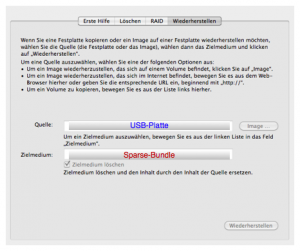Diese Woche gibt es mal eine kleine Abwechslung zum PHP-Alltag. Es handelt sich wieder um eine Anleitung für die Mac-Jünger.
Viele Mac-User nutzen TimeMachine für die Backups. Üblicherweise benutzt man hierfür eine externe Festplatte oder die TimeCapsule. Wenn man eine externe Festplatte nutzt, hat man dann das Problem, dass man immer diese Platte anstöpseln muss. Wenn man etwas unabhängig von dem Kabel-Salat werden will, sollte man eben ein NAS nutzen. Da ich recht zufrieden mit dem DroboFS bin, beschreibe ich, wie man eine externes TimeMachine-Backup auf den Drobo verschiebt.
Zuerst führt man nochmal ein Backup durch, sodass mit Sicherheit die aktuellen Daten vorhanden sind. Anschließend wirft man die Platte aus und entfernt diese.
Dann legt man auf dem Drobo über das Drobo Dashboard ein neues Share an. Wichtig ist hierbei die Option „Time Machine-Unterstützung für diese Freigabe aktivieren“ auszuwählen. Die Größe des Shares sollte mindestens die Größe der USB-Platte umfassen. Anschließend legt man einen neuen Benutzer an und weist fügt ihn dem neuen Share hinzu. Alle anderen Benutzer sollten entfernt werden, sodass nur noch dieser Benutzer Zugang zu den Backups erhält. Der Admin Benutzer wird nicht entfernt werden können.
Wenn man nun in TimeMachine eine neue Backup-Platte auswählt, wird das angelegte Share angezeigt. Dieses wählen wir jetzt auch aus und stoßen das erste Backup an. Nun muss man auf den Fortschrittsbalken achten. Dieser ist zuerst in der Zebraform und wechselt erst nach einiger Zeit zu dem herkömmlichen Balken. Sobald der Fortschrittsbalken seine Form ändert, kann das erste Backup abgebrochen werden. Während der Zebraphase wird auf dem Share ein Sparse-Bundle angelegt, das das eigentliche Backup später enthalten wird. Dies ist zwar eigentlich ein bißchen gehackt und nicht sehr sauber, aber für unsere Zwecke ausreichend.
Nun deaktiviert man TimeMachine und stöpselt die externe Platte wieder an; diese wird sich von selbst mounten. Dann mountet man das Sparse-Bundle von dem Share. Dazu sucht man das Share im Netzwerk und doppeltklickt auf das Sparse-Bundle. Jetzt startet man das „Festplattendiensprogramm“ (Disk Utility) und wählt die externe Platte aus. Hier geht man dann auf den Reiter Wiederherstellen. In dem Dialog wird als Quelle die USB-Platte ausgewählt und als Ziel das Sparse Bundle. Am einfachsten zieht man die Verknüpfungen vom Schreibtisch auf den Dialog. Das Zielmedium wird natürlich gelöscht, um mögliche Datenrückstände aus dem abgebrochenen Backup-Vorgang zu entfernen.
Jetzt fehlt noch ein Klick auf wiederherstellen und die Daten werden kopiert. Dies dauert abhängig vom Netzwerk und der Größe der Platte einige Zeit. Meine 1 TB Platte wurde über ein GigabitLan in ca 2 Tagen kopiert. Man sollte sich bei dieser Datenmenge den Luxus eines Gigabit-Switchs ruhig leisten und selbst 8-Port Switchs sind schon für weit unter 50 Euro erhältlich.
Wenn alles kopiert ist, kann die externe Platte wieder entfernt werden und in TimeMachine wählen wir wieder unser Share aus. TimeMachine wird dann das SparseBundle analysieren und nach einiger Zeit ist die Platte wie bisher nutzbar. Von nun an werden die Backups direkt auf dem Drobo gesichert.
Wir haben jetzt 3 Vorteile:
- Wir sind mit Wlan unabhängig vom Ort (naja, relativ)
- Der Drobo hat ein Raid und man muss sih weniger Sorgen um einen Festplattenausfall machen.
- Wir haben noch eine Reserveplatte für den Drobo
Zu beachten ist aber:
Wenn man über Wlan die Datensicherung durchführen lässt, dann kann es mitunter lange dauern, bis die Änderungen gesichert sind. Bei kleineren Änderungen, wie sie üblich sind, wenn man nicht gerade viele Daten erzeugt oder ändert (VMware in meinem Fall), ist das ganze aber sehr flott erledigt.